|

WHOIS情報を確認する
SSL証明は「私(○○○.jp)は、△△という認証機関より、その存在を証明されています。」といった役割も持つものとなります。
証明させたいドメインを、証明書発行を行う事業者(証明書認証局と呼びます)へ申請する際、多くの事業者はそのドメインに対する信頼性についても審査を行っています。
最近取得されたドメインの多くは、ドメインの情報(WHOIS情報)が代行業者やレジストラの名称となっていて、申請者本人の情報で無い場合があります。
設定を始める前に、ドメインに関する情報を確認しておきましょう。
Notice - 注意事項
さくらインターネットを通じて取得されたドメインであれば「会員メニュー」よりWHOIS情報を編集できます。
会員メニューに対象となるドメインが表示されていない場合(.co.jpなどの属性型ドメインやjpドメインの一部)はサポートまでお問い合わせください。
なお、さくらインターネットでは、審査における実在証明(本人確認)の認証作業には応じかねますので、必ず行ってください。
コントロールパネルより登録する
まず、運用するドメイン名を決めます。
証明書は実際に運用するドメイン(FQDN)に対して発行されるため、どのようなドメイン名であっても運用は可能ですが、将来の運用も考え、ここでは secure というサブドメイン名を付与します。

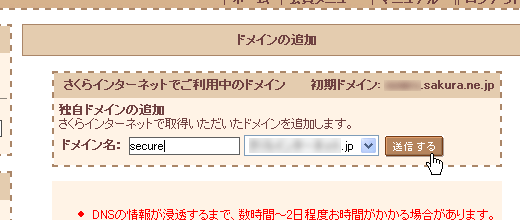
CSRの生成
初めて作成する場合、SSL設定がされていない旨表示されます。「秘密鍵を生成する」を選択します。
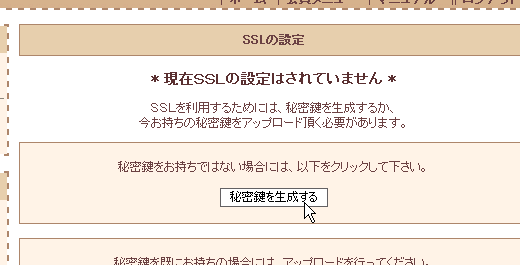
次の画面で、証明書認証局へ申請する情報を入力します。自身の証明を行うものですので、なるべく正確な値を英数字で入力ください。
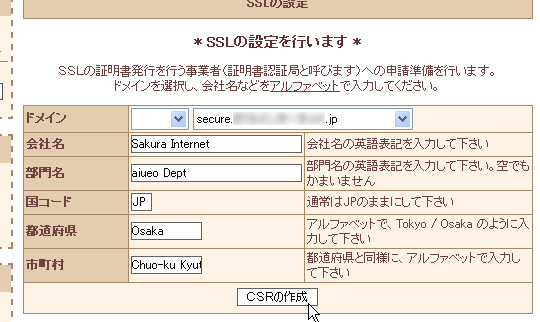
| 項目 |
使用できる 文字・記号 |
最大
文字数 |
ドメイン
Common Name |
半角英数文字、半角スペース、"-"(ハイフン)、"."(ドット)、"_"(アンダースコア) |
64文字 |
会社名
Organizational Name |
半角英数文字、半角スペース、","(カンマ)、"+"(プラス)、"-"(ハイフン)、"."(ドット)、"/"(スラッシュ)、"_"(アンダースコア)、"("(かっこ)、")"(閉じかっこ) |
64文字 |
部門名
Organizational Unit |
半角英数文字、半角スペース、","(カンマ)、"+"(プラス)、"-"(ハイフン)、"."(ドット)、"/"(スラッシュ)、"("(かっこ)、")"(閉じかっこ) |
64文字
省略可 |
国コード
Country |
JP |
2文字 |
都道府県
State |
半角英数文字、半角スペース、","(カンマ)、"+"(プラス)、"-"(ハイフン)、"."(ドット)、"/"(スラッシュ)、"("(かっこ)、")"(閉じかっこ) |
128文字 |
市町村
Locality |
半角英数文字、半角スペース、","(カンマ)、"+"(プラス)、"-"(ハイフン)、"."(ドット)、"/"(スラッシュ)、"_"(アンダースコア)、"("(かっこ)、")"(閉じかっこ) |
128文字 |
|
Notice - 注意事項
- 鍵はご自身で管理
サーバ内ではCSRの作成と同時に秘密鍵が生成されます。[秘密鍵のバックアップ]を利用することで、お手元のコンピュータへ保存いただけます。
- 入力する文字列について
申請する認証機関によってはCSRに含む文字列に制限があります。詳しくはご利用予定の事業者様へお問い合わせください。
認証局への証明書作成を依頼
作成したCSRを認証局へ申請します。尚、さくらインターネットでは代行申請を承っておりません。申請に関する詳細については各認証局を運営する事業者のホームページをご参照ください。
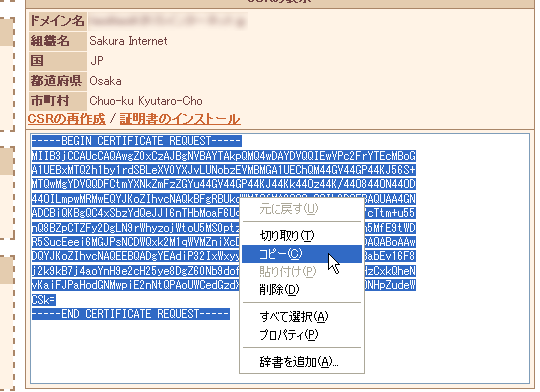
Tips - 代表的な認証局(CA)
※ 認証局によってはテスト用の証明書を発行するサービスがあります。
中間証明書のインストール
サーバ証明書に対応した中間証明書を必要であればインストールします。中間証明書の詳細については各認証局へご確認ください。
サーバ証明書のインストール
認証局より返送されてきたサーバ証明書(サーバID/CERT)をインストールします。
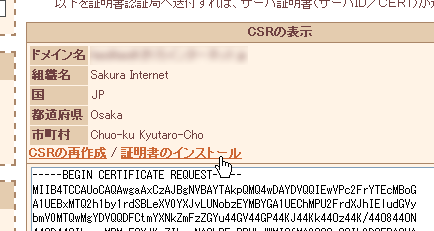
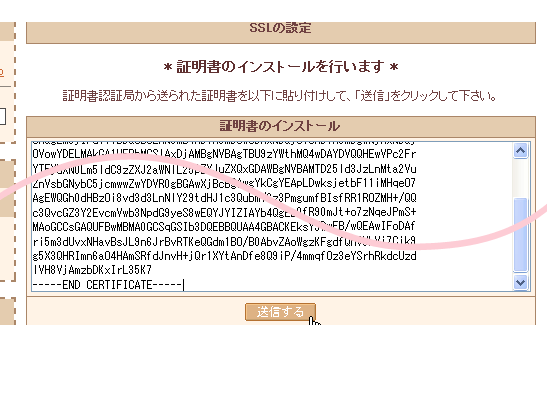
専用ディレクトリ(フォルダ)の指定
本サービスではhttpsとして表示させるウェブコンテンツを設置するディレクトリ(フォルダ)を指定できます。
まずは「ファイルマネージャー」から「secure」というフォルダ(ディレクトリ)を追加します。
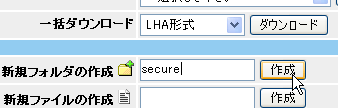
次に、SSL用のディレクトリ(フォルダ)を指定します。
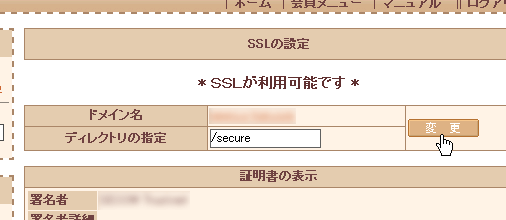
確認
正しくアクセスできるか確認します。ドメインを新たに追加していた場合、周囲のネームサーバへ伝播するまで数時間〜3日間ほどかかります。
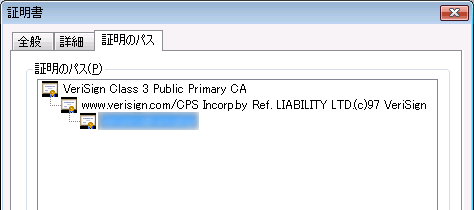
多くのウェブブラウザでは鍵マークのボタン、もしくはアイコンより証明書を確認できます。
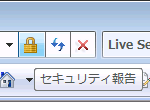
Notice - 注意事項
テスト用の証明書にはルート証明が含まれていないものもあり、このような場合は警告として表示されます。
|














